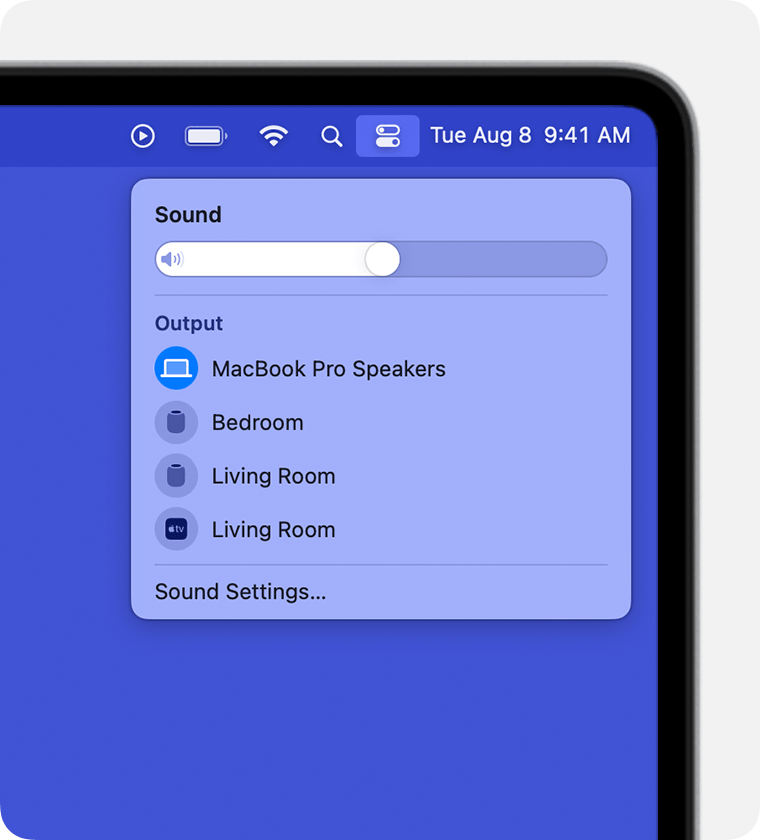Efetuar o streaming de áudio do iPhone ou iPad através da Central de controlo
- Certifique-se de que o iPhone ou o iPad e as colunas ou a Apple TV estão na mesma rede.
- Reproduza música no iPhone ou no iPad e, em seguida, abra a Central de controlo:
- No iPhone X ou posterior ou no iPad, passe o dedo para baixo a partir do canto superior direito do ecrã.
- No iPhone 8 ou anterior, ou no iOS 11 ou anterior, passe o dedo para cima a partir da extremidade inferior do ecrã.
- Toque em AirPlay
 no grupo de controlos no canto superior direito.
no grupo de controlos no canto superior direito.
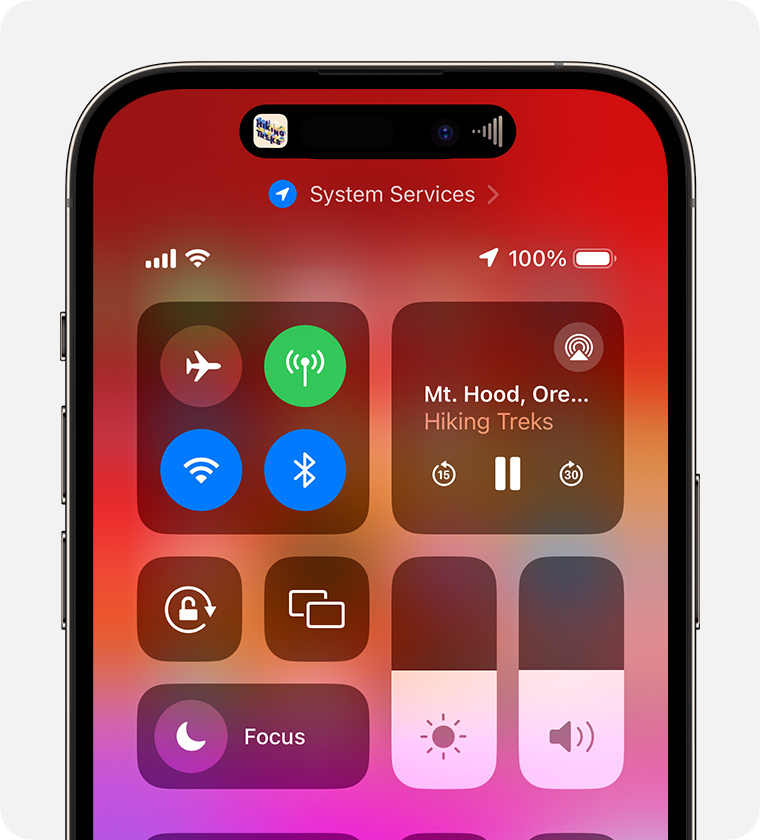
- Toque em cada coluna ou TV onde pretender reproduzir o áudio atual.
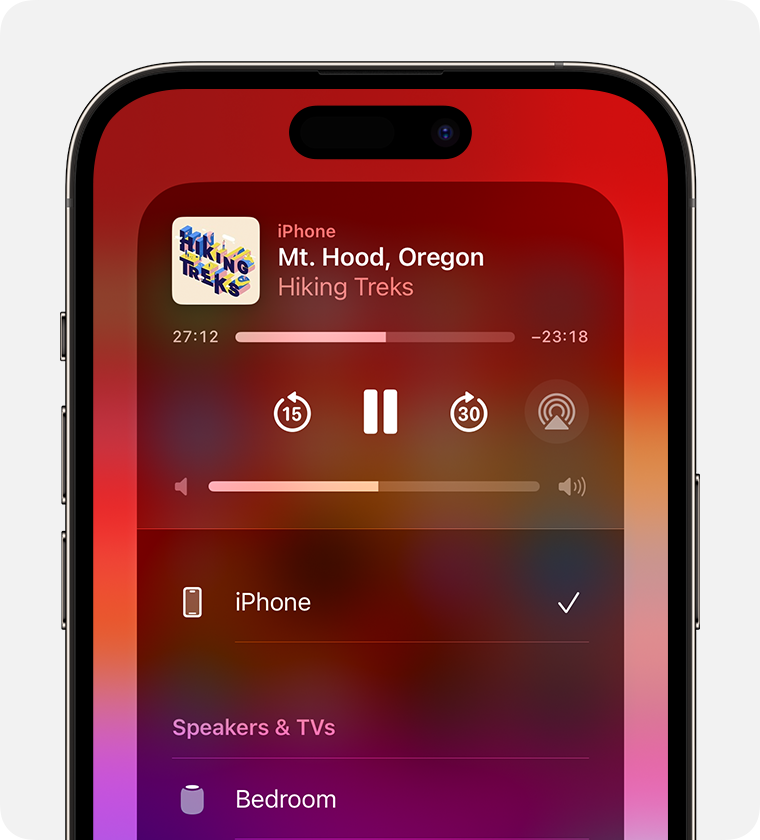
Também pode utilizar o AirPlay para efetuar o streaming de áudio a partir da app que está a utilizar no dispositivo. Abra a app, toque em AirPlay ![]() e, em seguida, toque numa ou em várias colunas.
e, em seguida, toque numa ou em várias colunas.
Efetuar o streaming de áudio automaticamente do iPhone ou iPad
Consoante as definições do AirPlay e Handoff, o iPhone ou iPad pode sugerir ou estabelecer ligação automática a dispositivos que utiliza regularmente com o AirPlay.
Para ajustar as definições do AirPlay e Handoff:
- Aceda a Definições no iPhone ou iPad com a versão mais recente do iOS.
- Toque em Geral.
- Toque em AirPlay e Handoff > Usar AirPlay automaticamente.
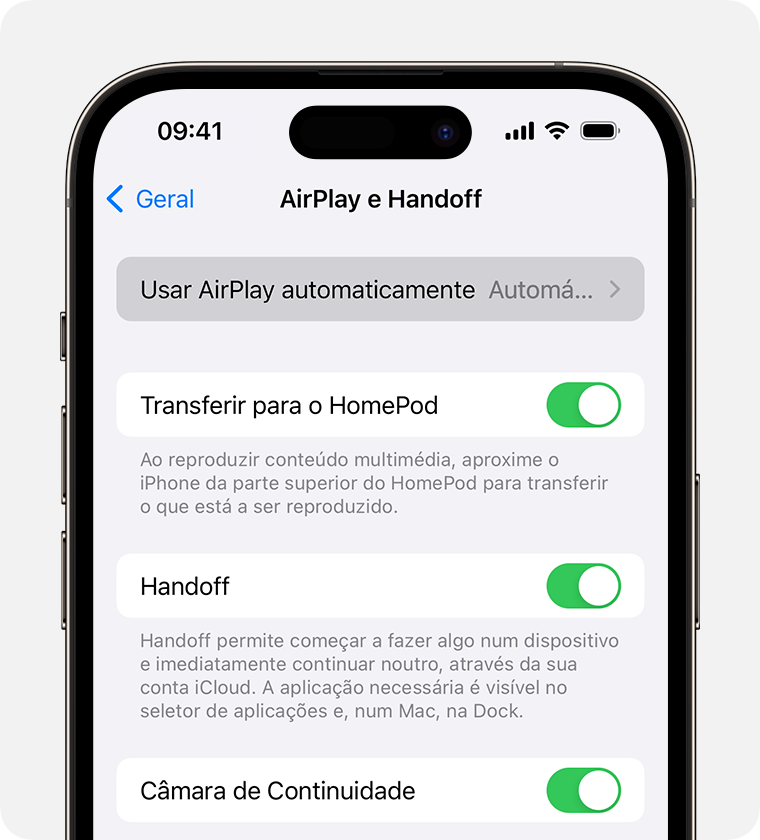
- Selecione uma definição.
- Nunca: selecione manualmente um dispositivo para utilizar o AirPlay.
- Perguntar: receba sugestões de notificações de ligação AirPlay. Toque na notificação de ligação AirPlay sugerida para efetuar a ligação ou ignore-a e escolha manualmente um dispositivo diferente para utilizar o AirPlay.
- Automático: receba notificações de ligação AirPlay sugeridas e automáticas. Feche ou ignore a notificação de ligação AirPlay automática e toque em reproduzir na app que está a utilizar para usar a ligação. Em alternativa, toque no botão Desfazer
 para desligar rapidamente e escolher manualmente um dispositivo diferente para utilizar o AirPlay.
para desligar rapidamente e escolher manualmente um dispositivo diferente para utilizar o AirPlay.
O iPhone ou iPad e o dispositivo compatível com o AirPlay têm de estar na mesma rede Wi-Fi antes de poder obter ligações AirPlay automáticas e sugeridas. Para obter ligações AirPlay automáticas e sugeridas na Apple TV ou no HomePod, certifique-se de que a Apple TV ou o HomePod tem sessão iniciada na mesma conta iCloud que o iPhone ou iPad.
Efetuar o streaming de áudio a partir da Apple TV
Pode enviar áudio da Apple TV para um ou mais dispositivos compatíveis com AirPlay, como o HomePod e outras colunas e smart TVs, que estejam ligadas à mesma rede da sua casa.
Efetuar o streaming de áudio a partir do Mac
Certifique-se de que o Mac e as colunas estão na mesma rede. Abra a app Apple Music, clique em AirPlay ![]() nos controlos de reprodução e, em seguida, selecione uma ou várias colunas.
nos controlos de reprodução e, em seguida, selecione uma ou várias colunas.
Se não vir o ícone do AirPlay ![]() ou se pretender efetuar o streaming de áudio a partir de uma app diferente:
ou se pretender efetuar o streaming de áudio a partir de uma app diferente:
- No Mac, selecione Central de controlo
 na barra de menus.
na barra de menus.
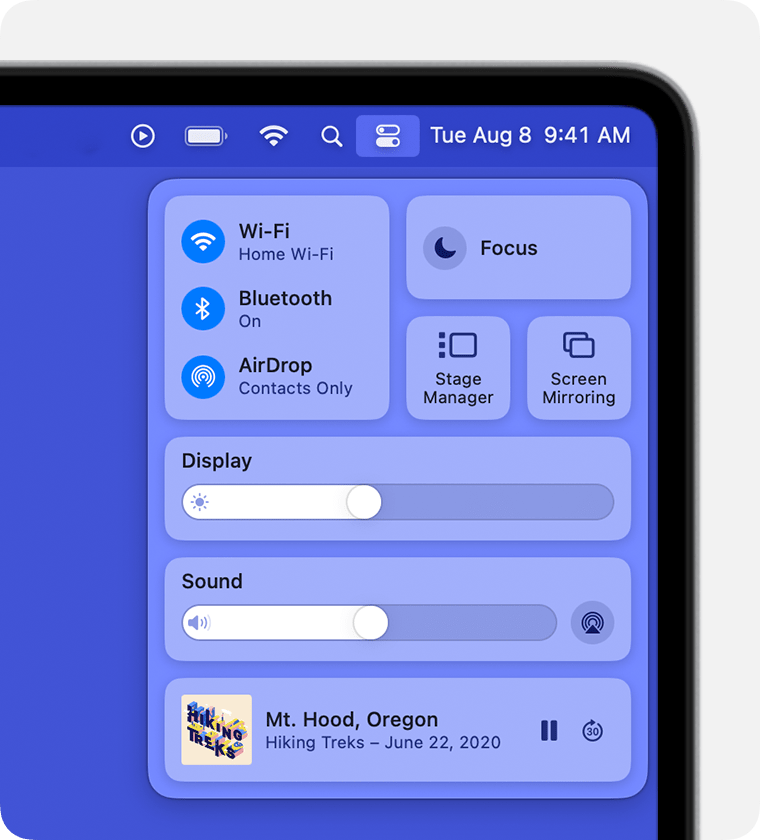
- Clique em AirPlay
 em Som.
em Som. - Selecione a coluna em que pretende reproduzir o áudio atual. Não pode utilizar o AirPlay para efetuar o streaming de áudio para várias colunas a partir da Central de controlo num Mac.